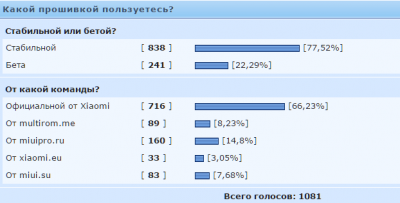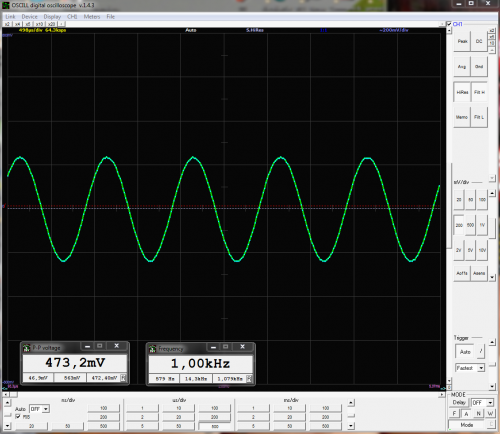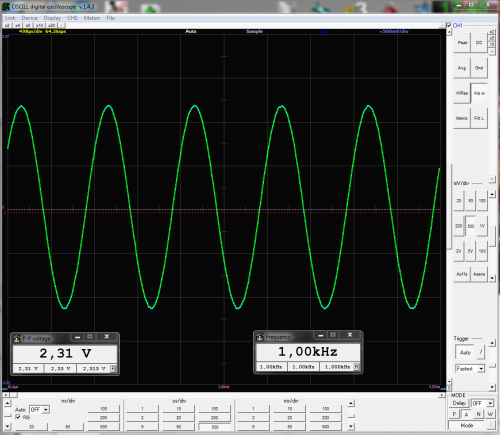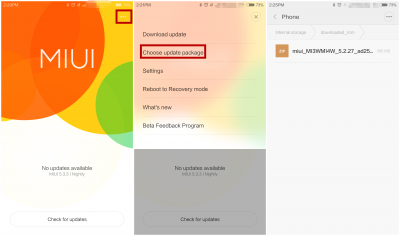Скачать и установить USB-драйвер Xiaomi
USB-драйвер Xiaomi должен иметь каждый пользователя этой компании. USB-драйвер позволяет создать соединение между вашим ПК с ОС Windows на устройстве Xiaomi.
Когда вы хотите перенести данные своего смартфона или в Flash-прошивку , вам должен понадобиться USB-драйвер Xiaomi для вас. Таким образом, удалось предоставить вам ссылки на скачивание всего Xiaomi Mobile & Tablet USB Driver с правильной установкой руководство.
Xiaomi выпустила Xiaomi PC Suite для безопасного соединения Windows и устройством. Этот драйвер используется для подключения смартфона в режиме Fastboot и режиме аварийной загрузки (EDL).
USB-драйвер Xiaomi?
- Во-первых, давайте поймем. Это специальные типы файлов, позволяют подключать Android-смартфон или планшет через USB-кабель к персональному компьютеру/ноутбуку. Просто нужно установить драйвер, затем телефон будет готов обмениваться файлами с вашего устройства на компьютер/ноутбук.
Зачем нужен драйвер USB Xiaomi?
- Во многих операциях нужен драйвер. Давайте проверим необходимость.
Загрузите USB-драйвер Xiaomi для ПК с ОС Windows:
Приведен список различных устройств Xiaomi. Просто найдите свое устройство, и скачайте.
Xiaomi Mi Series USB Drivers Download: - Xiaomi Redmi Series USB Drivers Download
Как установить USB-драйвер Xiaomi ADB?
- Способ 1: Прямая установка
Загрузите и извлеките USB-драйвер на ПК с ОС Windows. Только запустите файл Exe, который вам нужно только для правильного направления, выполнив следующие действия> Далее> Готово. Все это! Поздравление! Вы успешно установили USB-драйвер Xiaomi. - Способ 2: Ручная установка
В случае любого драйвера, у которого нет исполняемого файла для установки, вам необходимо установить этот драйвер вручную. Этот подход также является одним и тем же, вам нужно указать путь к драйверу, хранящемуся на вашем компьютере.
Загрузите и распакуйте USB-драйвер в любой папке вашего компьютера.
Теперь подключите смартфон к ПК.
Щелкните правой кнопкой мыши значок компьютера.
Выберите «Управление». Теперь выберите «Диспетчер устройств».
В этом разделе вы увидите Android-устройство с вопросительным знаком. Это означает, что USB-драйверы еще не установлены!
Теперь нужно щелкнуть правой кнопкой мыши эту опцию и выбрать опцию «Обновление драйвера»в меню.
Нужно выбрать «Обзор с моего компьютера» и указать путь к папке, в которой драйвер распакован.
Только, нажмите «Далее», начнется обновление драйвера, и оно будет завершено в ближайшие несколько минут.
Это! Mi USB Driver успешно установлен на вашем ПК с ОС Windows.
Xiaomi mi4 драйвера для windows
Xiaomi Mi4i — Прошивки MIUI

Описание | Обсуждение » | Покупка » | Аксессуары » | Энергопотребление (автономность) » | Брак » | Xiaomi клуб » | Настройка уведомлений » | Неофициальные прошивки » | Прошивки MIUI »
Не прошивайте ваши девайсы через MiPhone Manager! Получите кирпич!
FAQ/ЧАВО — Ответы ЧАсто задаваемые ВОпросы

— Драйвера для fastboot -= Windows XP — Windows 8 (64 bit
— Установщик ADB драйвера
1. Официальные global прошивки содержат множество языков, включая русский.
2. Поддерживают on the air обновление (OTA — «обновления по воздуху»)
Miui.com
- Делаем бекап/backup/ резервную копию данных перед прошивкой (средствами MIUI и TWRP)
- Самый простой способ установить новую/ другую zip прошивку/ Обновление через . (3 точки)
- (Windows) Прошивка c помощью miFlash (Fastboot). Как «раскирпичить» телефон? (! Файлы прошивок для miFlash и инструкция)
- (Linux, *buntu) Прошивка из fastboot, подробно (на примере mi3)
- Прошивка из fastboot (без использования MiFlash)
- Инструкция по восcтановлению кирпича
- Восстановление IMEI.
- Получение root
- Установка прошивки с помощью TWRP(ещё одна инструкция)
Модули xposed для «тонкой настроки» MIUI (иконки приложений в статус-баре, расширенное меню перезагрузки и т.д.): MIUI Tweaks [Xposed], xMIUI, ExtMIUI [Xposed]
В теме нет куратора. По вопросам наполнения шапки обращайтесь к модераторам раздела через кнопку «Жалоба» под сообщениями, на которые необходимо добавить ссылки.
Если в теме есть пользователь, желающий стать Куратором и соответствующий Требованиям для кандидатов, он может подать заявку в теме Хочу стать Куратором (предварительно изучив шапку темы и все материалы для кураторов).
Сообщение отредактировал snekt — 27.07.19, 00:47
появился Xposed Framework for Mi4i (что это такое ? Xposed это вот ? )
1. не забываем про бекап
2. скачиваем файл Xposed Framework for Mi4i (внутри zip и apk) (на яндекс диске RAR, на en.miui.com по ссылке ниже ZIP)
3. разархивируем
4. копируем zip и apk файлы из распакованного архива на внутреннюю память устройства
5. через TWRP устанавливаем zip файл
6. чистим кеш и перезагружаемся
7. перезагрузка может занять длительное время (от 5 минут и более — не пугаемся)
8. устанавливаем apk
9. Еще раз перегружаемся в TWRP и чистим кэш снова
8. Еще раз перегружаемся и
UPD у меня не заработало. 🙁
UPD 2: работает? по крайней мере в части платных тем 🙂
Сообщение отредактировал aarnet — 08.06.15, 02:41
Размах на выходе 473 мВ.
Размах 2310 мВ.
Синусоида ровная.
Для увеличения громкости нужны ROOT-права.
Файл заменить по пути «system»-«etc» с выставлением прав Г и перезагрузить телефон. 
Стандартный файл (кому не понравится)
Внимание! Все процедуры делаете на свой страх и риск. За бутлупы, потери данных, испорченные наушники и севший слух ответственности не несу. Данный метод был проверен только на устройстве Mi4i.
Сообщение отредактировал vuh — 21.09.15, 08:05
Прошивка Xiaomi Mi4i через fastboot
1. Скачиваем последнюю стабильную или девелоперскую версию прошивки для fastboot
2. Скачиваем MiFlash. Это утилита для прошивки
3. Устанавливаем MiFlash.
4. Распаковываем прошивку.
5. Выключаем телефон, затем зажимаем одновременно кнопку уменьшения громкости и кнопку питания, теперь мы в режиме fastboot.
6. Подсоединяем телефон при помощи кабеля USB-microUSB к компьютеру.
7. Запускаем MiFlash нажимаем кнопку «Browse» и указываем полный путь до файлов распакованной прошивки.
8. MiFlash должен сам увидеть телефон, если не увидел, то жмем кнопку «Refresh».
9. Шился с опцией Flash ALL
10. После того, как телефон определен и путь к прошивке указан, жмем кнопку «Flash» и ждем пока процесс успешно завершится, после чего телефон должен автоматически перезагрузится.
11. Готово!
Сообщение отредактировал adloks — 07.03.16, 18:37

В настройках в пункте другое есть резервное копирование и сброс, там можно сделать бэкап
Далее из шапки темы взять тврп рекавери и зашить с wipe data/factory reset любую прошивку для рекавери
Или взять с официального сайта нужную прошивку для родного рекавери и поставить через приложение Обновление, там дождаться пока в правом верхнем углу появится кнопка меню, нажать на нее и выбрать пункт «выбрать файл обновления» (этот способ не подходит для прошивок от multirom.me)
Ок, по просьбе 
Подготовка:
Убедитесь, что ваш телефон достаточно заряжен. Идеально — полностью.
Шаг 1:
Скачайте последнюю стабильную прошивку.
Можете пропустить этот шаг, если уже скачали последнюю версию прошивки.
Шаг 2:
1. Подсоедините ваш смартфон с ПК через USB.
2. Создайте во внутренней памяти вашего телефона папку «downloaded_rom» (без кавычек). Если есть, пропустите этот пункт.
3. Скопируйте в эту папку («downloaded_rom») файл с прошивкой из Шага 1.
4. Отсоедините телефон
Шаг 3:
1. Запустите на телефоне «Обновление системы» (Настройки —> О телефоне —> Обновление системы)
2. Нажмите на иконку «. » в верхнем правом углу и выберите «Выбрать файл прошивки»
3. В следующем окне выберите файл прошивки из папки «downloaded_rom»
(см. картинку)
Шаг 4:
После выбора прошивки, ваш аппарат начнёт процедуру прошивки. Это может занять некоторое время.
По окончании прошивки, телефон перезагрузится и у вас будет установлена новая версия ОС.
В будущем — ваш телефон будет способен обновляться по «воздуху».
Сообщение отредактировал GTim19 — 01.07.15, 14:22
Как вывести mi4i из режима Qualcomm HS-USB QDLoader 9008″.
Телефон не включался, не загружался ни в recovery, ни в fastboot, не заряжался, при подключении к компьютеру определялся как «Forge HS-USB QDLoader 9008».
- Устанавливаем MiPhone20141107 (он же Miflash).
. Важно!! При включении компьютера нажать F8 и выбрать режим без обязательной подписи драйверов) - Скачиваем прошивку для fastboot — с расширением *.tgz
- Распаковать прошивку 2 раза (до появления файлов Images (к примеру в С:/bin).
- Подождать, пока телефон разрядится (при подключении зарядки, должен замигать красный индикатор) (Спасибо, arty_57 за совет).
- Подключить к компьютеру проводом USB. В диспетчере устройств должно появится устройство «* HS-USB QDLoader 9008».
- Запустить Miflash, нажать Refresh. Телефон в miFlash должен определился как COM-порт.
- Нажать Browse. выбрать папку, где находится прошивка (мы распаковали её в C:/bin).
- Выбрать внизу Flash all и нажать Flash
- Процесс прошивки длится примерно 477 сек, ждём появления надписи «операция успешно завершена».
- Телефон перезагружается.
- Отсоединяем провод usb, зажимаем клавишу включения, ждём загрузки.
- Загрузка длится минут 5-10, по окончании загрузился Miui!
Сообщение отредактировал Fidelich — 19.08.16, 10:27
[XO_CHARGING_MONITOR]
algo_type monitor
sensor xo_therm_buf
sampling 1000
thresholds 42000 44000
thresholds_clr 40000 42000
actions gpu gpu
action_info 465000000 400000000
[XO_GPU_MONITOR]
algo_type monitor
sensor xo_therm_buf
sampling 1000
thresholds 38000 40000 42000 44000 90000
thresholds_clr 36000 38000 40000 42000 48000
actions battery battery battery battery shutdown
action_info 0 1 2 3 5000
[XO_GPU_MONITOR]
algo_type monitor
sensor xo_therm_buf
sampling 1000
thresholds 42000 44000
thresholds_clr 40000 42000
actions gpu gpu
action_info 465000000 400000000
[XO_CHARGING_MONITOR]
algo_type monitor
sensor xo_therm_buf
sampling 1000
thresholds 38000 40000 42000 44000 90000
thresholds_clr 36000 38000 40000 42000 48000
actions battery battery battery battery shutdown
action_info 0 1 2 3 5000
по сути меняем заголовки разделов
[XO_CHARGING_MONITOR]
и
[XO_GPU_MONITOR]
сохраняем, перегружаем тело, радуемся.
Сообщение отредактировал vassko — 06.07.15, 10:24
XIAOMI Mi 4C Драйверы
Как скачать XIAOMI Mi 4C драйверов 2021

У нас есть отличная информация, особенно для XIAOMI пользователей! У вас есть возможность подключить ваш XIAOMI телефон для среды разработки, загрузив драйверы USB , что позволяет упростить связь между вашим XIAOMI Mi 4C и ПК. Официальные драйверы USB от 2021 дадут вам возможность передавать данные между устройством и компьютером. Это удивительно полезное соединение создает множество возможностей, например, обновление телефона с помощью компьютера, передача документов, файлов, видео, фотографий и других личных вещей или прошивки со стоковой прошивкой. Давайте загрузим последнюю версию драйверов XIAOMI, используя нашу бесплатную ссылку. Скачать XIAOMI Mi 4C драйверов
Установочные файлы драйверов USB XIAOMI будут совместимы с системой Android 5.0 Lollipop и более старыми ОС. Все XIAOMI Mi 4C представленные 2015 и работающие на Qualcomm Snapdragon 808 MSM8992 будут работать с этими драйверами. Итак, давайте следуем нашим инструкциям, чтобы использовать XIAOMI Mi 4C USB-соединение. Последние XIAOMI Mi 4C драйверов совместимы с Windows 10, Windows 8 и Windows 7.
Прочитайте пошаговую инструкцию, чтобы успешно выполнить установку XIAOMI Mi 4C драйверов USB. Руководство по установке драйверов
Если вам нужно использовать XIAOMI Mi 4C ADB Connection, используйте файлы установки драйверов ADB. Драйверы Mini ADB и Fastboot
Узнайте, как проверить, правильно ли установлены драйверы XIAOMI Mi 4C. Проверьте установку драйверов
Если Вам помогло это решение, поделитесь им с другими чтобы помочь им, и подписывайтесь на наши страницы в Facebook, Twitter and Instagram